altfel, dacă selectați o schemă diferită, toate modificările dvs. vor fi pierdute. Pentru a face acest lucru, faceți clic pe butonul Salvați ca în grupul de programe de sunet, introduceți numele schemei dvs. și faceți clic pe OK.
Sunetele interferează și doriți să scăpați de ele în timpul muncii? Sarcina este rezolvată prin două clicuri de mouse. Sub Schema de sunet, selectați Nu sunete, apoi faceți clic pe Aplicare.
Cum să înregistrați un sunet și să îl includeți în schema de sunet a Windows?
Într-adevăr, puteți vorbi despre evenimentele din Windows. De exemplu, scrieți un fișier cu textul "Salut, Windows este încărcat și gata de plecare" și îl instalați pentru evenimentul Windows Start.

Fig. 4.12. Înregistrare WAV
Uneori se aude un sunet ascuțit din computer. Cum pot să-l opresc?
După cum știți, dacă unele operații nu au succes în Windows XP, difuzorul încorporat produce și produce un semnal sonor piercing. Dacă lucrați noaptea și oamenii încearcă să cadă la perete în spatele unui perete, atunci nu vor putea să facă acest lucru datorită acestui hoot. Și, oricum, această coloană sonoră se face pe nervii tăi. Puteți opri difuzorul dezactivând driverele corespunzătoare. Pentru a face acest lucru, din meniul Vizualizare din Device Manager, bifați caseta de selectare Afișați dispozitive ascunse. Apoi, în ramura apărută, driverele de dispozitiv nu sunt Plug and Play, găsiți dispozitivul cu numele de vorbire Beep și pur și simplu o dezactivați.
Sunt stângaci, cum aș instala un mouse pentru mine?
Accesați Panoul de control> Mouse. Se va afișa aceeași fereastră, care se deschide în fila Butoane. Setați butonul radio din grupul de configurare a butoanelor în partea stângă.
Cum de a face pointerul mouse-ului colorat sau de a schimba forma?
În fereastra cu proprietăți a mouse-ului (Panou de control> Mouse), faceți clic pe fila Indicatori. Aici, în grupul Scheme, puteți experimenta diferite scheme (a se vedea Figura 4.13).
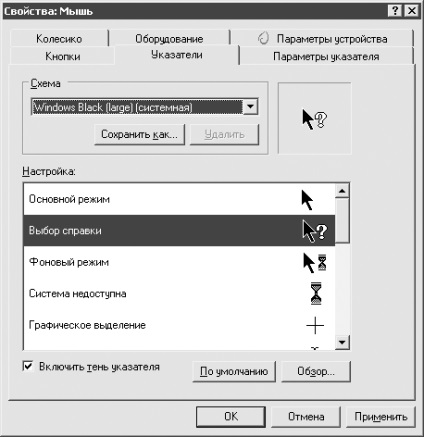
Fig. 4.13. Modificați culoarea și forma indicatorului
Rețineți că puteți modifica orice schemă la discreția dvs. Pentru aceasta, selectați orice tip de index (de exemplu, modul de bază sau Selectați ajutor) și faceți clic pe butonul Răsfoiți. În fereastra care se deschide, puteți selecta un fișier cu orice indicator.
Vreau ca cursorul să clipească mai des, altfel am pierdut periodic din vedere
Frecvența de frecare a cursorului este configurată în componenta Panoul de control - tastatura. Aici puteți configura și parametrii de intrare pentru tastatură.
Nu vreau ca alții să vadă ce programe am rulat. Cum pot ascunde bara de activități?
În Panoul de control, lansați componenta de meniu Taskbar și Start, iar în fereastra care apare, bifați caseta de selectare Blocare automată bara de activități.
Am șters accidental comanda rapidă Reduceți toate ferestrele din bara de instrumente Lansare rapidă. Cum să o întorci?
În locul comenzii rapide Reduceți toate ferestrele, puteți utiliza și comanda rapidă Windows + D. prima presă va transforma toate ferestrele, iar cea de-a doua va face să se rotească în aceeași ordine.
Ascundeți de curios - transformați rapid toate ferestrele deschise
Reduceți rapid toate ferestrele va ajuta la comanda rapidă de la tastatură - Windows + M. Cu toate acestea, este mai convenabil să utilizați combinația Windows + D. Dacă faceți clic o dată, toate ferestrele vor fi deschise. Dând clic pe el pentru a doua oară, veți extinde toate ferestrele și acestea vor fi amplasate în forma originală.
Din zona de notificare dispare brusc pictogramele programelor care rulează
Acest fenomen este rezultatul unei autonomii excesive a Windows XP. Pentru a evita supraîncărcarea zonei de notificare cu pictograme, sistemul ascunde periodic cele mai puțin utilizate din ochi. Este adevărat, care icoane sunt necesare și care nu sunt foarte, Windows nu rezolvă întotdeauna cu succes. Beneficiarii dezvoltatori ai sistemului au oferit posibilitatea de intervenție a utilizatorului în acest proces.
Du-te la Control Panel> Taskbar și meniul Start (sau faceți clic pe butonul Start, clic dreapta în fereastra care se deschide, faceți clic pe Proprietăți), faceți clic pe butonul Customize din fereastra care se deschide - (. Figura 4.14) va fi o altă fereastră, în care trebuie să se constate care icoane să se ascundă și care să fie afișate în mod constant.

Fig. 4.14. Configurarea ascunderii icoanelor din zona de notificare
Pe butonul Quick Launchpad, există doar trei pictograme în butonul Start. Cum să-i măriți capacitatea?
Faceți clic pe spațiul din bara de activități goală cu butonul din dreapta al mouse-ului și, din meniul care apare, debifați Blocarea barei de activități. După această acțiune, bara de activități va fi ușor transformată. Un element nou apare în partea dreaptă a butonului Start - un separator vizual. Treceți cu mouse-ul peste pointerul mouse-ului (atunci când acesta se va deplasa va apărea ca o săgeată în ambele sensuri) și faceți dublu clic. Bara de lansare rapidă va crește atât de mult încât toate pictogramele plasate pe ea vor fi vizibile, dar nu vă grăbiți să mutați mouse-ul. Faceți dublu clic pe separator în timp ce țineți apăsată tasta Ctrl. Acum, bara de lansare rapidă va ocupa locul principal și va deveni aproape aceeași dimensiune ca bara de activități. Pentru a readuce totul la vizualizarea inițială, faceți dublu clic pe separator.
Este posibilă ajustarea manuală a dimensiunii panoului de lansare rapidă. Pentru a face acest lucru, plasați cursorul mouse-ului la separatorul vizual, care limitează bara de instrumente Lansare rapidă pe partea dreaptă, țineți apăsat butonul mouse-ului, mutați-l - panoul va crește.
Independent de metoda aleasă de creștere bara de lansare rapidă după este necesară pentru a consolida modificările și repetați acțiunea, care, de fapt, totul a început manipularea: faceți clic pe Taskbar spațiu gol, clic dreapta și din meniul selectați caseta de validare Blocați Taskbar.
Pot să scap de necesitatea de a utiliza un dublu clic la deschiderea unui dosar?
Acest mod de lucru este acceptat pe Internet. Avantajul acestei abordări este acela că folosiți mai puțin butonul stâng al mouse-ului și degetul arătător, care de obicei este apăsat pe această tastă. K
Toate drepturile rezervate Booksonline.com.ua
Articole similare
-
Citiți cartea jura, autorul site-ului Turkmen jerboa on-line pagina 149
-
Citiți cartea care învinge cele două inimi, pagina 1 de autor
-
Citiți cartea владимирские проёлки, autor солоухин владимир pagina 19 pe site
Trimiteți-le prietenilor: